手机怎样登陆2个微信 在手机上同时登陆两个微信号的步骤
更新时间:2024-03-30 13:50:47作者:yang
在现代社会中微信已经成为了我们生活中不可或缺的通讯工具之一,许多人可能会遇到一个问题,那就是如何在手机上同时登陆两个微信号。通过简单的操作步骤,我们可以轻松实现在同一台手机上登陆两个微信账号的目的。接下来我们就来详细介绍一下手机怎样登陆两个微信号的具体步骤。
具体方法:
1.在手机中打开手机系统的“设置”应用,大多数手机型号都可以在手机设置中设置双开应用。
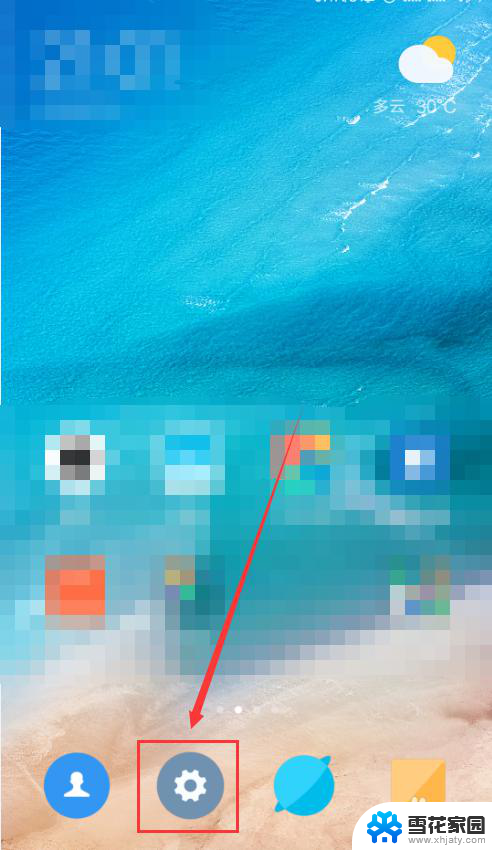
2.在“设置”界面中找到“应用双开”选项。
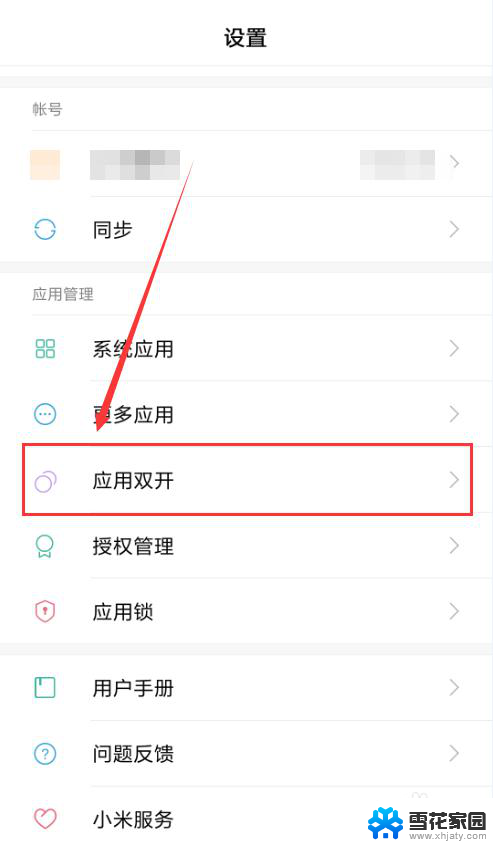
3.在“应用双开”界面中找到“微信”应用的双开选项,点击打开。系统就会自动在手机中双开另一个微信App。
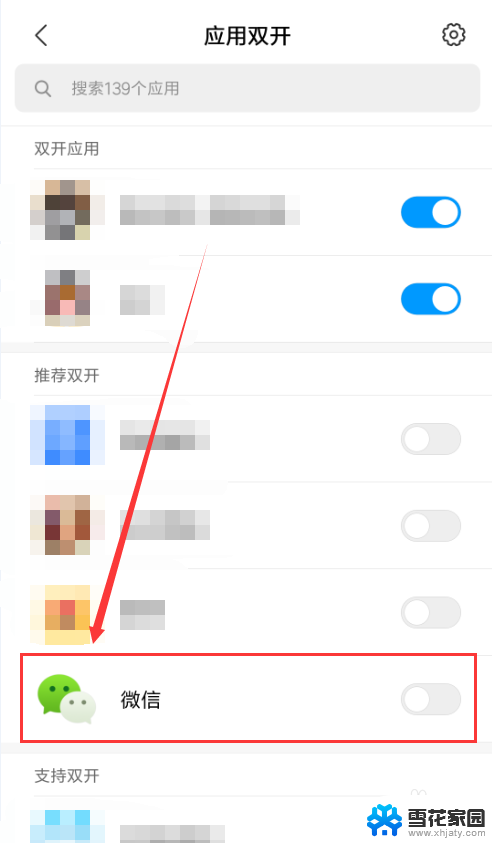
4.如图所示,在手机中就会出现第二个微信App的图标。点击进入就能够正常进行登录。
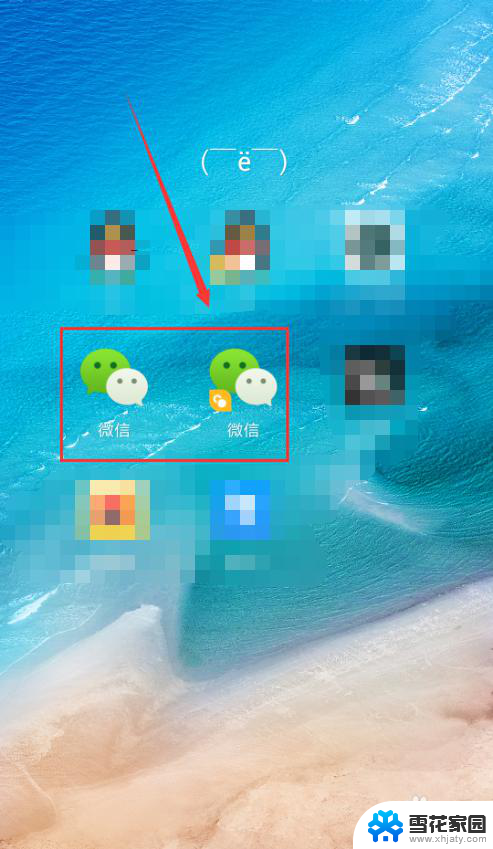
5.点击微信App图标,选中下方的“登录”按钮,即可进行登录。
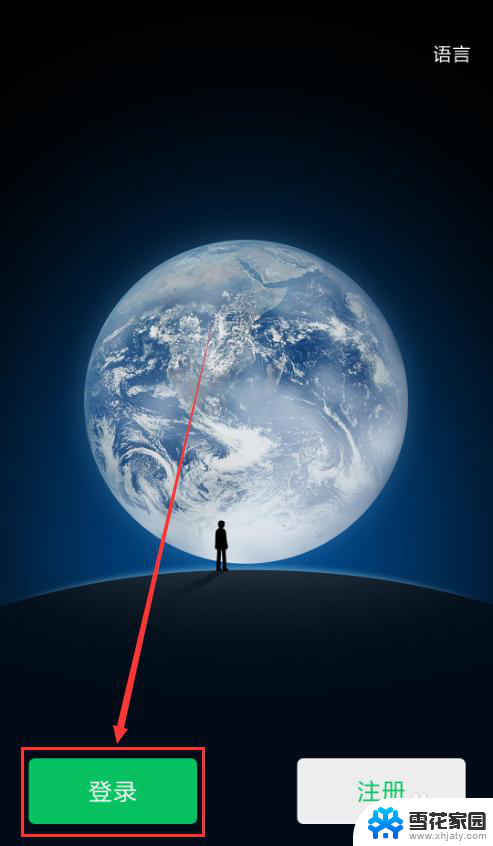
6.输入要登录的账号以及密码,然后点按下方的“登录”按钮,验证通过后,就能登录了。
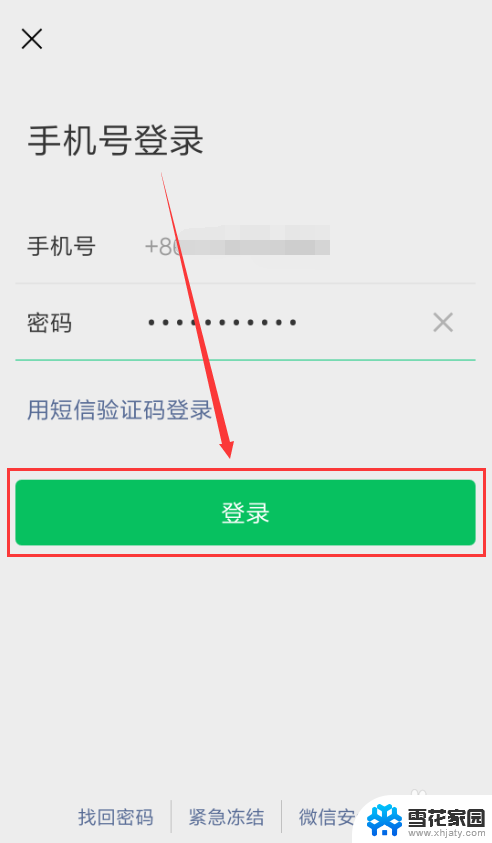
以上就是手机如何登录两个微信账号的全部内容,如果有遇到这种情况的朋友们,不妨根据我的方法来解决吧,希望对大家有所帮助。
手机怎样登陆2个微信 在手机上同时登陆两个微信号的步骤相关教程
-
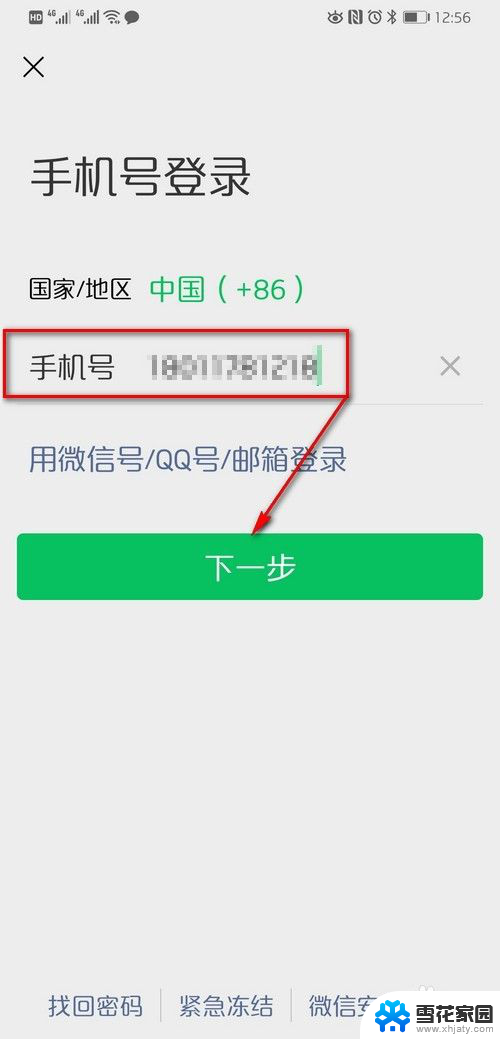 在一个手机上登录两个微信怎么登录 一个微信账号可以同时在两个手机上登陆吗
在一个手机上登录两个微信怎么登录 一个微信账号可以同时在两个手机上登陆吗2024-02-04
-
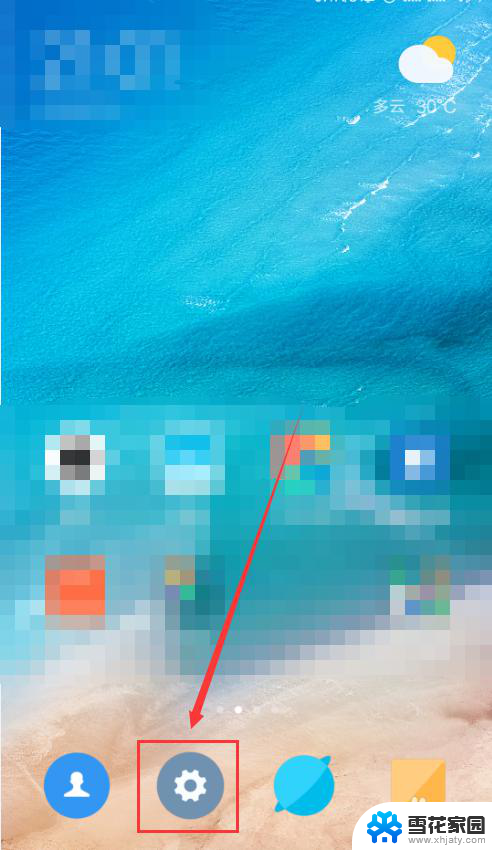 手机能同时登两个微信吗 如何在同一手机上同时登陆两个微信号
手机能同时登两个微信吗 如何在同一手机上同时登陆两个微信号2023-12-21
-
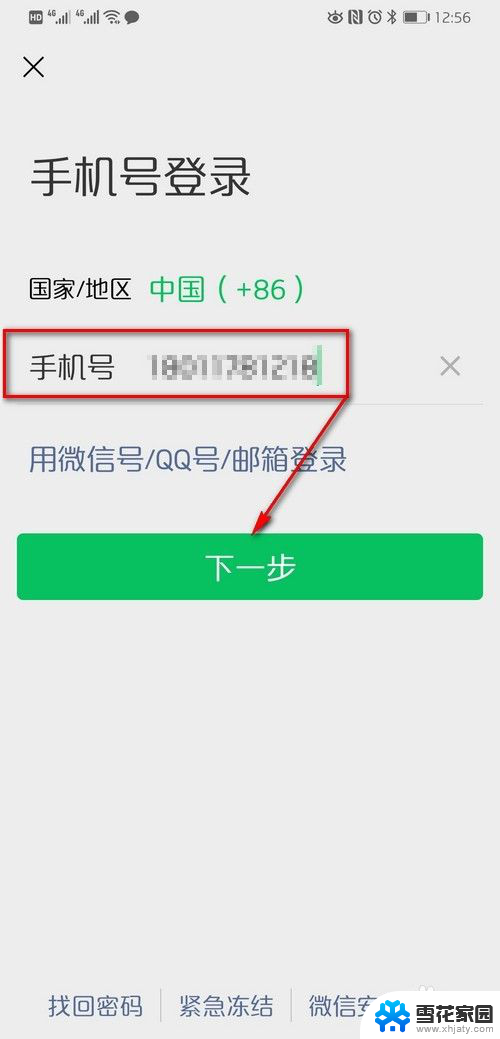 两个手机能登一个微信吗 同一个微信账号能否在两部手机上同时登陆
两个手机能登一个微信吗 同一个微信账号能否在两部手机上同时登陆2024-02-28
-
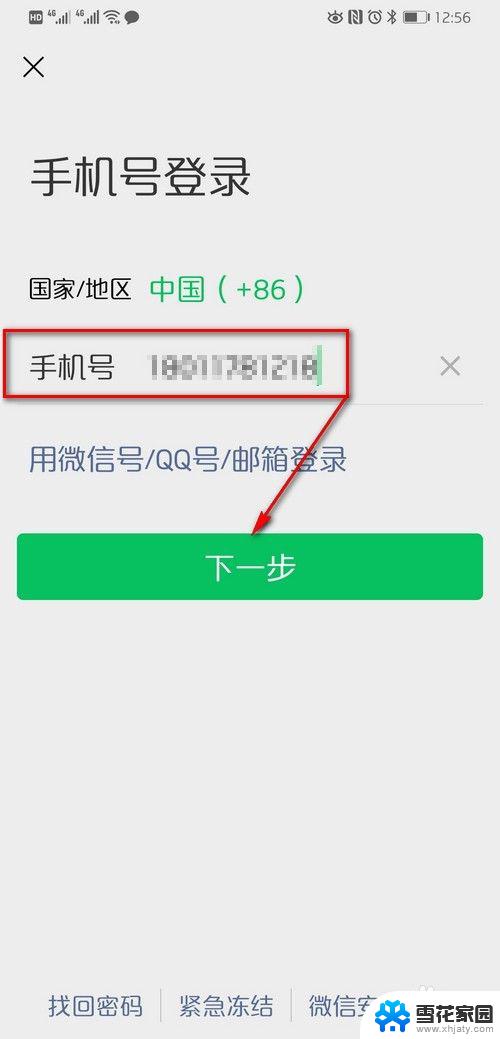 微信能两个手机同时登录吗 同一微信账号可以在两部手机上同时登陆吗
微信能两个手机同时登录吗 同一微信账号可以在两部手机上同时登陆吗2023-10-08
- 一个手机可以同时登录两个微信吗 同一个微信账号能否在两个设备上同时登陆
- 一个手机能登录两个微信号吗? 怎样在一个手机上实现两个微信号的同时登录
- 微信可以同时两个手机登陆吗 如何在双卡双待手机上同时使用两个微信账号
- 一个手机能不能登录两个微信 一个手机怎么能同时登陆两个微信号
- vivo手机怎么开两个微信 vivo手机如何同时登录两个微信账号
- 微信分身能登陆两个账号吗 一个手机可以同时登录两个微信号吗
- 电脑微信设置文件保存位置 微信电脑版文件保存位置设置方法
- 增值税开票软件怎么改开票人 增值税开票系统开票人修改方法
- 网格对齐选项怎么取消 网格对齐选项在哪里取消
- 电脑桌面声音的图标没了 怎么办 电脑音量调节器不见了怎么办
- 键盘中win是那个键 电脑键盘win键在哪个位置
- 电脑如何连接隐藏的wifi网络 电脑如何连接隐藏的无线WiFi信号
电脑教程推荐